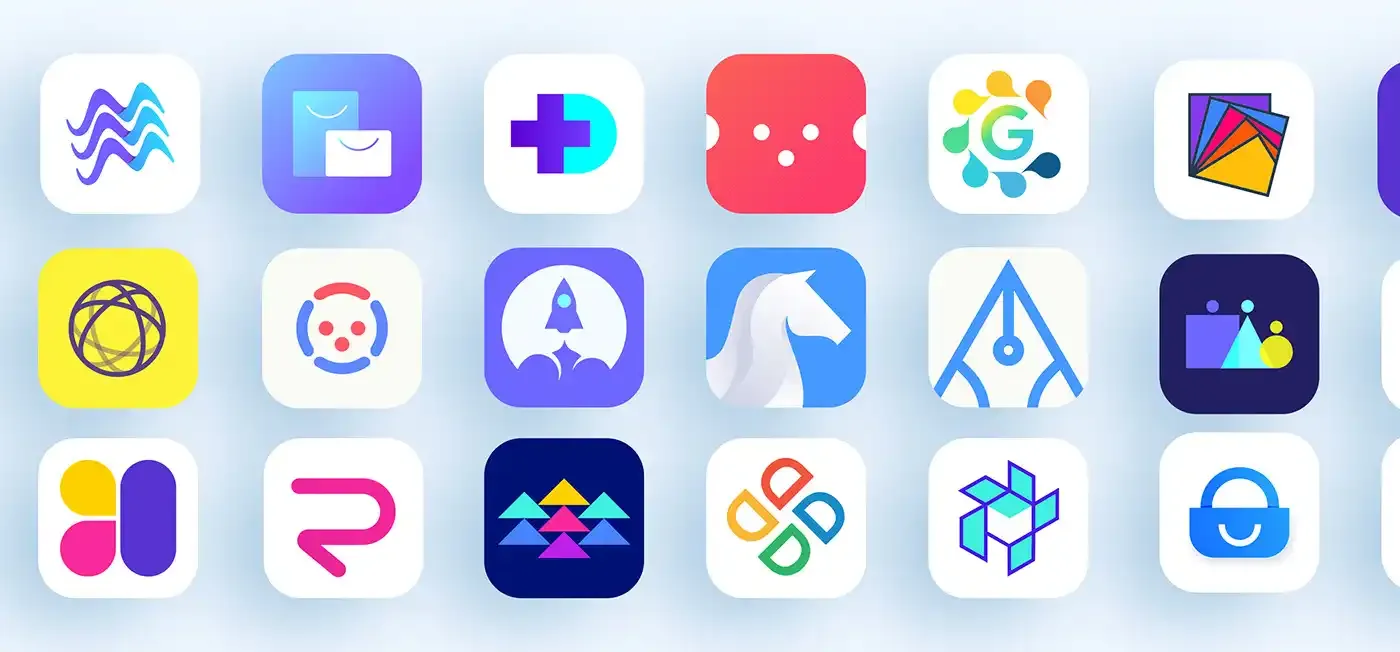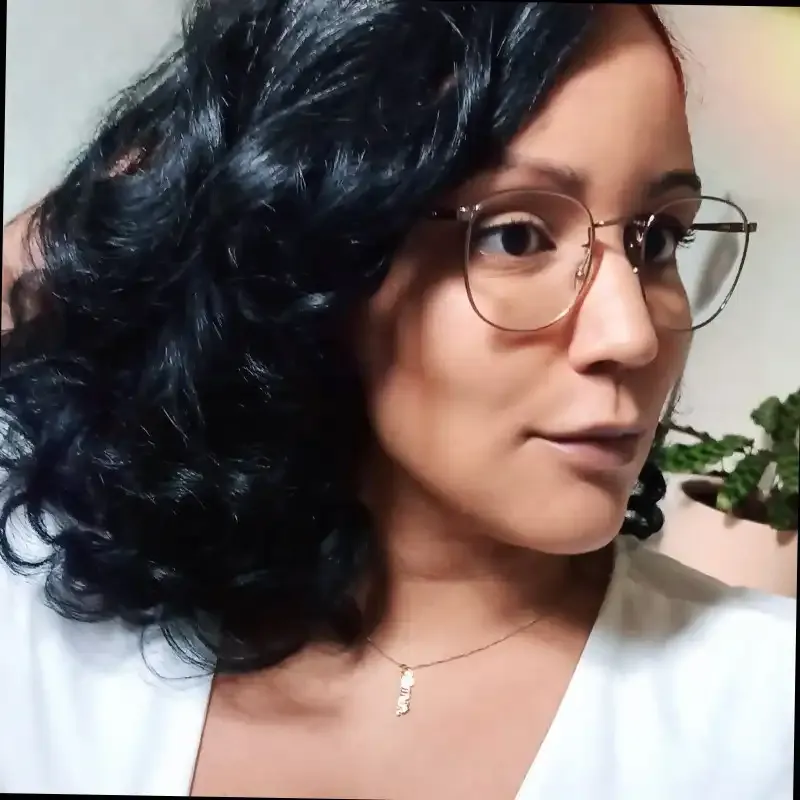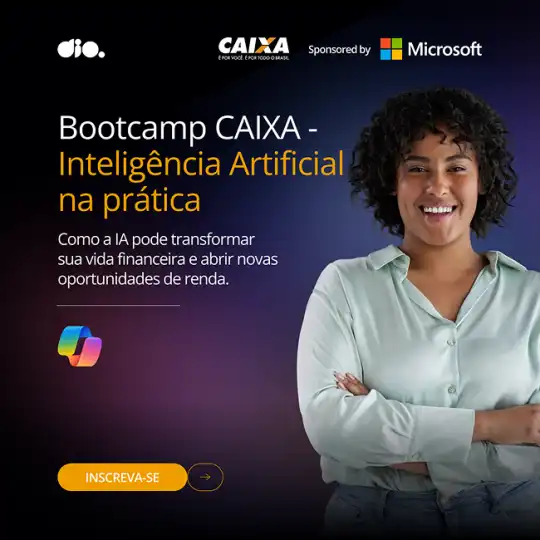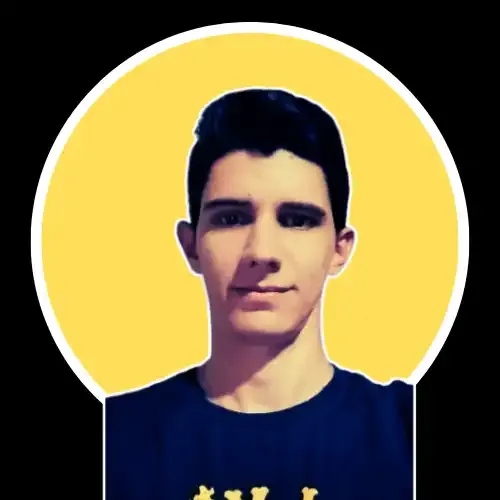Como alterar o ícone dos seu apps em Flutter 🚀🚀🚀
- #Flutter
Passo 1: Escolha um Novo Ícone
Antes de começar, escolha ou crie um novo ícone que você deseja usar p o seu aplicativo. Eu uso o site https://www.flaticon.com p facilitar o processo.
Passo 2: Preparando o Ícone
Acesse o site https://www.appicon.co faça upload da imagem escolhida e ele vai gerar seus ícones no formato e dimensões corretas para download.
Passo 3: Substitua o Ícone no Projeto
Agora, vc precisa substituir o ícone existente no projeto do seu aplicativo pelo novo ícone que você escolheu. Para fazer isso:
Acesse a pasta do seu projeto.
Navegue para o diretório "android/app/src/main/res".
Você verá várias pastas com nomes como "mipmap-ldpi", "mipmap-mdpi", "mipmap-hdpi", "mipmap-xhdpi", "mipmap-xxhdpi", "mipmap-xxxhdpi".
Substitua pelas pastas geradas pelo app icon generator.
Certifique-se de que o novo ícone tenha o mesmo nome em todas as pastas. Por exemplo, se você renomeou o ícone como "ic_launcher", ele deve ser colado em todas as pastas com esse mesmo nome.
Passo 4: Rebuild e Teste
Depois de substituir os ícones nas pastas, você precisará reconstruir o projeto.
E prontinho! Lembrando que cê pode usar o app icon generator p/ ios tb! 😊😊😊